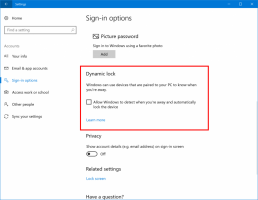Find planlagte opgaver, der vækker din Windows 10-pc
Hvis du sætter din Windows 10-pc på vågeblus, bliver du måske overrasket over at finde den kørende senere. Der er mange årsager bag dette. En sådan årsag kan være planlagte opgaver. Ofte glemmer brugere at sikre sig, at der ikke er planlagte opgaver indstillet til at vække pc'en. Der er se, hvordan du nemt løser dette.
Der er en enkelt kommando, du kan udføre for at finde alle opgaver, der er indstillet til at vække din Windows 10-pc fra dvale. Alt du behøver er PowerShell.
-
Åbn PowerShell i Windows 10.

- I PowerShell skal du skrive eller kopiere og indsætte følgende kommando:
Get-Scheduled Task | hvor {$_.settings.waketorun}
Når dette er gjort, vil alle opgaver, der er i stand til at vække Windows 10, blive vist i kommandoens output.
På min Windows 10-pc er alle disse opgaver deaktiveret: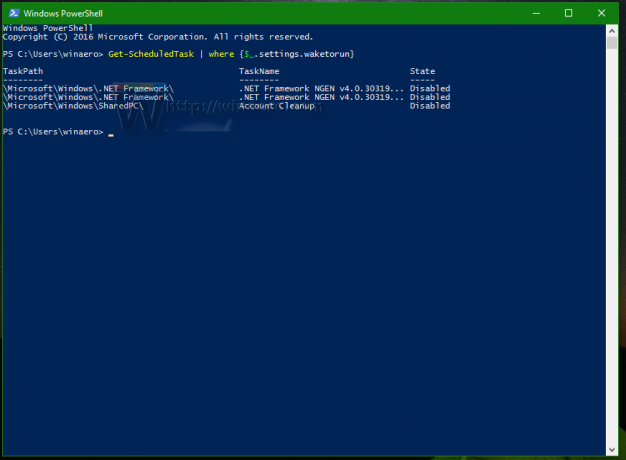
På en anden pc, der kører Windows 8.1, vises følgende opgaver for at vække pc'en: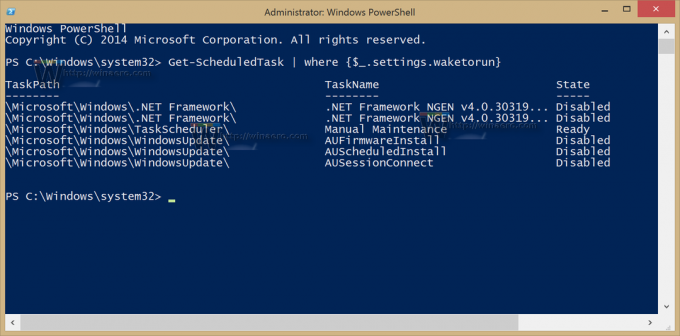
Hvis du finder unødvendige opgaver på denne liste, skal du åbne Task Scheduler og deaktivere dem eller dobbeltklikke på dem og fjerne markeringen af "Væk computeren for at køre denne opgave" fra fanen Betingelser. Så bør Windows ikke vække pc'en mere for at køre planlagte opgaver.
Det er det.